
9520
.pdf
30
Результат:
Верстка таблиц. Используется окружение tabular (для набора таблиц с текстом) и array (для набора таблиц из формул).
Окружение tabular задает таблицу. Окружению необходимо задать обязательный аргумент – преамбулу таблицы. Преамбула, помещаемая в фигурных скобках непосредственно после \begin {tabular}, представляет собой, в простейшем случае, последовательность букв, описывающих структуру колонок таблицы (по букве на колонку). Буквы эти могут быть такими:
l – означает колонку, выровненную по левому краю r – означает колонку, выровненную по правому краю
c - означает колонку, колонку с центрированным текстом.
Между \begin {tabular} (с преамбулой) и закрывающей окружение командой \end {tabylar} располагается текст таблицы. В нем команда \\ разделяет строки таблицы, а знак &, разделяет колонки таблицы внутри одной строки.
Например:
Тип |
перечня |
\begin {tabular} {lc} |
нумерация |
|
Тип перечня & нумерация \\{5pt} |
Itemize |
нет |
\tt itemize & нет \\ |
Enumerate |
есть |
\tt enumerate & есть \\ |
Description |
нет |
\tt description & нет \\ |
|
|
\end {tabular} |
Программный код представлен на Рисунке 3.
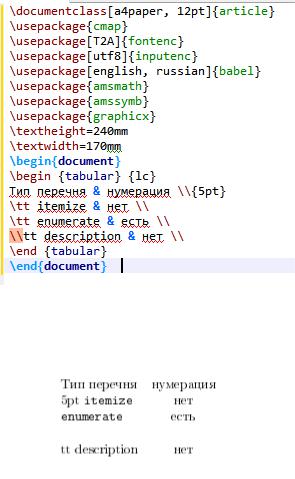
31
Рисунок 3. – Расположение текста таблицы
Результат
Рисунок 4. – Результат расположения текста таблицы
\\ [st] вставляет дополнительный вертикальный промежуток. Программа дает возможность сверстать и разлинованную таблицу. Горизонтальные отрезки задаются с помощью команды \hline. Эта команда может следовать либо после \\ (тогда отрезок печатается непосредственно после строки, завершенной этим \\), либо после \begin {tabular} и преамбулы (тогда отрезок печатается перед началом таблицы).
Задаваемый командой \hline горизонтальный отрезок имеет ширину, равную общей ширине таблицы.
Символ ½, помещенный в преамбулу таблицы между буквами, описывающими колонки, задает вертикальную линейку, разделяющую эти колонки. Можно поставить символ ½перед 1-ой из этих букв и после последней
– тогда вертикальная линейка будет ограничивать таблицу слева и справа. Несколько таких символов могут стоять подряд – тогда колонки будут

32
разделяться не одинарной, а двойной, тройной и т.д. вертикальной линией.
Например:
|
|
|
|
\begin {tabular}{½½L ½L ½½} |
|
|
|
|
\hline |
|
Слон |
zilonis |
|
Слон & zilonis \\ |
|
Бегемот |
nilzirgs |
|
Бегемот & nilzirgs \\ |
|
Лев |
lauva |
|
Лев & lauva \\ |
|
|
|
|
\hline |
|
|
|
|
\end{tabular} |
Рассмотрим другой пример:
|
Западные сладости |
|
\begin {tabular}{½L½Lr½} |
|
|
Название |
Кол-во |
|
\hline |
|
|
Цена |
|
\multicolumn {3}{½c½}{Западные сладости} |
|
|
Штука |
|
\hline |
|
Сникерс |
330 |
|
Название & Кол-во & Цена \\ |
|
Десяток |
|
\hline |
|
|
|
|
||
|
|
3000 |
|
Сникерс & штука & 330 \\ |
|
Марс |
Штука |
|
\сline {2-3} |
|
|
270 |
|
& десяток & 3000\\ |
|
Баунти |
Штука |
|
\hline |
|
|
350 |
|
Марс & штука & 270\\ |
|
Твикс |
В продаже |
|
\hline |
|
Виспа |
сегодня нет |
|
Баунти & штука & 350\\ |
|
|
|
|
\hline |
|
|
|
|
Твикс & В продаже &\\ |
|
|
|
|
\сline {1-1} |
|
|
|
|
Виспа & сегодня нет &\\ |
|
|
|
|
\hline |
|
|
|
|
\end {tabular} |
В этом примере использована команда \multicolumn. У этой команды три обязательных аргумента:
1)Количество колонок, охватываемых нестандартной графой.
2)Преамбула нашей графы (буква L, r или c с символами ½).
3)Текст, записываемый в графу.
Для рисования горизонтальных отрезков внутри графы используется команда \cline. У нее обязательный аргумент – номера 1-ой и последней из колонок, охватываемых горизонтальной чертой, разделенные знаком «минус».
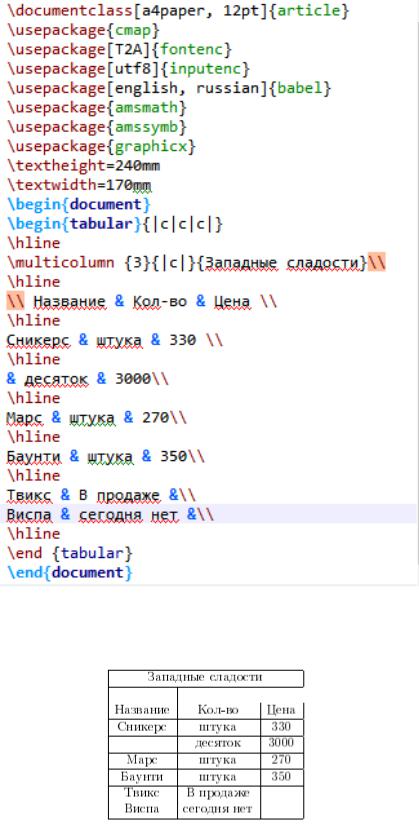
33
Программный код представлен на рисунке 5.
Рисунок 5. –Использование команды \multicolumn Результат представлен на рисунке 6.
Рисунок 6. − Результат использования команда \multicolumn
Задание 1. Набор текста в несколько колонок
1. Откройте ваш файл из лабораторной работы №1.
34
2.Поместите в преамбулу команду \usepackage{multicol}
3.Разместите текст в две колонки (исключая заголовки). Для этого воспользуйтесь окружением \begin{multicols}{2} текст \end{multicols}
4.Сохраните документ.
5.Измените параметры преамбулы, чтобы текст разместился в три колонки.
Задание 2. Отформатируйте документ
1.Поместите в преамбулу команду \usepackage{color}.
2.Перед использованием цвета, его надо определить командой вида
\definecolor{название цвета}{rgb}{m,n,p},
где числа m,n,p [0,1] указывают на долю красного, зеленого и голубого в определяемом цвете.
Задайте красный цвет командой \definecolor{red}{rgb}{1,0,0}. Ее можно поместить в преамбулу.
Задайте красный цвет для всех названий параграфов командой
{\color{red}текст}
3.Протранслируйте файл и просмотрите его.
4.Отцентрируйте заголовки по левому краю. Для этого воспользуйтесь окружением
\begin{flushleft} текст \end{flushleft} или кнопкой  на панели LaTeX.
на панели LaTeX.
5. Задайте курсивное начертание для аннотации. Воспользуйтесь кнопкой  на панели LaTeX
на панели LaTeX
6.Для словосочетания «локально-инерциальные системы отсчета» установите неразрывный пробел (ставится, когда нужно, чтобы два соседних слова не попали на разные строки).
Для этого между словами нужно вставить знак ~ : «локально~- инерциальные системы отсчета» (строка не должна начинаться с тире).
7.Создайте два нумерованных списка, используя окружение enumerate (предварительно сотрите пустые строки перед абзацами).
35
Для этого: - откройте окружение \begin{enumerate}
- введите элементы перечня: \item Первая строка списка
\item Вторая строка списка
-закройте окружение \end{enumerate}
8.Измените размер и начертание текста по собственному усмотрению, используя соответствующие команды.
9.Измените один из перечней, сделав его маркированным. Используйте окружение itemize, элементы перечня вводятся командой \item.
Задание 3. Создание документа со списком и сносками
1.Создайте новый документ стиля article
2.Наберите в TeXe текст, который после трансляции должен выглядеть
так:
1.Переходите улицу только на зеленый свет
2.Стоящий рядом трамвай обходить можно, а автобус –
нет
Согласно правилу 2, сформулированному на стр. 132, обходить
стоящий автобус нельзя.
Подсказка для создания ссылки: перед текстом пункта 2, но после команды задания списка, нужно поставить метку \label{tram}
Следующее предложение должно выглядеть так:
1.Согласно правилу~\ref{tram}2, сформулированному на стр.~\pageref{tram}132, обходить стоящий автобус нельзя.
2.Дайте тексту заголовок: Правила дорожного движения
3.Подчеркните заголовок: команда \underline{текст}
4.Заключите заголовок в рамку: команда \fbox{текст}
5.Протранслируйте файл и просмотрите результат
Задание 4 Создание делового письма
1. Создайте новый документ стиля letter
36
2. Наберите файл-заготовку:
\documentclass[11pt]{letter}
\address{129820, Москва, 1-й Рижский пер., д.2 \\
Издательство \glqq Мир \grqq, Cyr TUG} \signature{Исполнительный директор \\ И.А.Маховая} \date{30 августа 2005г.}
\begin{document}
\begin{letter}{Всем, кому нужно набирать \\ тексты с формулами}
\opening{Дорогие друзья} Пользуйтесь системой \TeX. \closing{С наилучшими пожеланиями,}
\end{letter}
\end{document}
3. Протранслируйте файл и просмотрите результат.
Задания для самостоятельной работы
Вариант 1
|
Покупки в магазине |
|
|
|
|
|
|
|
||
|
|
|
|
|
|
|
|
|
|
|
№ |
Продукты |
Кол-во |
|
цена |
стоимость |
|
|
|
||
1 |
Хлеб |
1 |
|
32 |
|
32 |
|
|
|
|
2 |
Булка |
2 |
|
15 |
|
30 |
|
|
|
|
3 |
Кефир |
1 |
|
70 |
|
70 |
|
|
|
|
4 |
Сыр |
0,2 |
|
450 |
|
90 |
|
|
|
|
5 |
Шоколад |
1 |
|
75 |
|
75 |
|
|
|
|
|
|
|
|
|
Итого |
297 |
|
|
|
|
|
|
|
|
|
Наличные |
500 |
|
|
|
|
|
|
|
|
|
Сдача |
203 |
|
|
|
|
Вариант 2 |
|
|
|
|
|
|
|
|
|
|
|
|
|
|
|
Оплата электроэнергии |
|
|
|||
|
|
|
|
|
|
|
||||
Тариф за кВт/час |
5,00 руб. |
|
|
|
|
|
||||
|
|
|
|
|
|
|
|
|||
|
Месяц |
|
Предыдущие |
|
Текущие |
Расход |
Сумма к |
|||
|
|
|
показания |
|
показания |
кВт/час |
оплате |
|||
Январь |
|
|
2600 |
|
2650 |
|
50 |
250,00 |
||
Февраль |
|
|
2650 |
|
2700 |
|
50 |
250,00 |
||
Март |
|
|
2700 |
|
2750 |
|
50 |
250,00 |
||
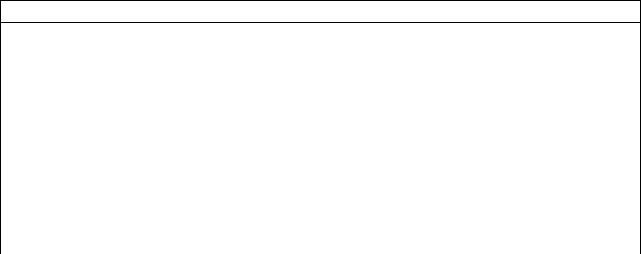
37
Апрель |
2750 |
2800 |
50 |
250,00 |
Май |
2650 |
2700 |
50 |
250,00 |
Всего: |
|
|
250 |
1250 |
Вариант 3
|
Продажа компьютерной техники |
|
|
|
Наименование |
|
Количество, шт |
|
Всего |
|
Магазин 1 |
Магазин 2 |
Магазин 3 |
|
Компьютер |
2 |
5 |
7 |
14 |
Принтер |
4 |
0 |
6 |
10 |
Сканер |
3 |
4 |
8 |
15 |
Планшет |
1 |
5 |
3 |
9 |
Ноутбук |
3 |
7 |
5 |
15 |
Смартфон |
4 |
5 |
8 |
17 |
Монитор |
1 |
0 |
4 |
5 |
Итого: |
18 |
26 |
41 |
85 |
Вариант 4
Водорастворимые и жирорастворимые витамины
Витамины
Водорастворимые |
|
|
|
Жирорастворимые |
|
|
|||||||||||
Название |
|
Сут. доза |
|
Продукты |
Название |
|
Сут. доза |
|
Продукты |
|
|||||||
|
|
(мг) |
|
|
|
|
|
|
|
|
(мг) |
|
|
|
|
|
|
Витамин С |
|
75-100 |
|
|
|
лимон, |
Витамин А |
|
15 |
|
Сливочное |
|
|
||||
|
|
|
|
|
|
молоко, |
|
|
|
|
|
|
масло, томаты, |
|
|||
|
|
|
|
|
смородина |
|
|
|
|
|
|
желток |
|
|
|||
Витамин В1 |
|
2-3 |
|
|
рожь, пшено, |
Витамин D |
|
0,025 |
|
Рыбий жир |
|
||||||
|
|
|
|
|
|
рис |
|
|
|
|
|
|
|
|
|
|
|
Витамин В2 |
|
1-2 |
|
|
молоко, |
Витамин E |
|
10 - 15 |
|
Подсолнечное |
|
||||||
|
|
|
|
|
яичный белок |
|
|
|
|
|
|
масло |
|
|
|||
Витамин В12 |
|
0,001 |
|
|
печень, рыба |
Витамин K |
|
1 - 2 |
|
Ягоды рябины |
|
||||||
Вариант 5 |
|
|
|
|
|
|
|
|
|
|
|
|
|
|
|
|
|
|
|
Сведения об успеваемости студентов |
|
|
|
|
|
||||||||||
Учебная |
группа |
|
Средний балл |
|
Всего сдано |
отлично |
хорошо |
|
удовл. |
|
неудовл. |
|
неявка |
|
|||
дисциплина |
|
|
|
|
|
|
|
||||||||||
|
|
|
|
|
|
|
|
|
|
|
|
|
|
|
|
||
|
|
|
|
|
|
|
|
|
|
|
|
|
|
|
|
||
математика |
АП-11 |
|
4,8 |
|
25 |
15 |
4 |
|
|
4 |
|
2 |
|
0 |
|
||
физика |
АВП-1 |
|
3 |
|
23 |
3 |
10 |
|
6 |
|
4 |
|
0 |
|
|||
химия |
АГД-1 |
|
4,2 |
|
26 |
6 |
11 |
|
6 |
|
3 |
|
0 |
|
|||
информатика |
АД-2 |
|
4,5 |
|
28 |
8 |
10 |
|
5 |
|
5 |
|
0 |
|
|||
геометрия |
АДП-2 |
|
4,7 |
|
24 |
18 |
4 |
|
|
2 |
|
0 |
|
1 |
|
||

38
Вариант 6
Посещаемость и выручка кинотеатров города
Название |
|
|
|
|
январь |
|
февраль |
|
|
|
|
|
|
|||||||||||
кинотеатра |
|
|
посещаемость |
|
|
выручка |
|
посещаемость |
выручка |
|
|
посещаемость |
|
|
|
|||||||||
|
|
|
|
|
|
|
|
|
|
|
|
|
|
|
|
|
|
|
|
|
выручка |
|||
|
|
|
|
|
|
|
(т.чел) |
|
|
(т.руб) |
|
(т.чел) |
|
|
(т.руб) |
|
|
|||||||
|
|
|
|
|
|
|
|
|
|
|
|
|
|
|
|
|
|
|||||||
|
|
|
|
|
|
|
|
|
|
|
|
|
|
|
|
|
|
|
|
|
|
|
|
|
Родина |
|
|
|
|
3,99 |
|
|
|
960 |
|
3,09 |
|
|
990 |
|
|
|
|
7,08 |
1950 |
|
|||
Заря |
|
|
|
|
|
9,86 |
|
|
|
145 |
|
11,67 |
|
|
185 |
|
|
|
|
21,53 |
330 |
|
||
Победа |
|
|
|
|
3,15 |
|
|
|
2110 |
|
3,11 |
|
|
2130 |
|
|
|
|
6,26 |
4240 |
|
|||
Октябрь |
|
|
|
|
1,11 |
|
|
|
1530 |
|
1,03 |
|
|
1540 |
|
|
|
|
2,14 |
3070 |
|
|||
Итого: |
|
|
|
|
18,11 |
|
|
|
4745 |
|
18,9 |
|
|
4845 |
|
|
|
|
37,01 |
9590 |
|
|||
Вариант 7 |
|
|
|
|
|
|
|
|
|
|
|
|
|
|
|
|
|
|
|
|
|
|
||
Предметы |
|
|
|
|
|
|
|
|
|
Успеваемость |
|
|
|
|
|
|
|
|
|
|
|
|||
|
|
|
|
|
|
|
По полугодиям |
годовая |
экзамен |
|
итоговая |
|
|
|
||||||||||
Русский язык |
|
5 |
|
|
5 |
|
5 |
5 |
|
|
|
5 |
|
|
|
|
||||||||
Математика |
|
4 |
|
|
4 |
|
4 |
4 |
|
|
|
4 |
|
|
|
|
||||||||
Физика |
|
3 |
|
|
3 |
|
3 |
3 |
|
|
|
3 |
|
|
|
|
||||||||
Химия |
|
4,5 |
|
|
4,5 |
|
4,5 |
4,5 |
|
|
|
4,5 |
|
|
|
|||||||||
Геометрия |
|
5 |
|
|
5 |
|
5 |
5 |
|
|
|
5 |
|
|
|
|
||||||||
Информатика |
|
3,5 |
|
|
3,5 |
|
3,5 |
3,5 |
|
|
|
3,5 |
|
|
|
|||||||||
Вариант 8 |
|
|
|
|
|
|
|
|
|
|
|
|
|
|
|
|
|
|
|
|
|
|
||
|
|
|
|
|
|
|
|
|
|
Магазин Детская одежда |
|
|
|
|
|
|
|
|
|
|
|
|||
Наименование |
|
Объем продаж по месяцам |
|
|
Всего |
|
|
Максимум |
|
|||||||||||||||
|
|
|
|
|
|
|
январь |
|
|
Февраль |
|
Март |
|
|
|
|
|
|
|
|
|
|
|
|
Брюки |
|
|
|
|
12 |
|
|
22 |
|
10 |
|
|
44 |
|
|
|
22 |
|
|
|
||||
Жакет |
|
|
|
|
5 |
|
|
10 |
|
12 |
|
|
27 |
|
|
|
12 |
|
|
|
||||
Пиджак |
|
|
|
|
22 |
|
|
10 |
|
5 |
|
|
37 |
|
|
|
22 |
|
|
|
||||
Куртка |
|
|
|
|
7 |
|
|
13 |
|
21 |
|
|
41 |
|
|
|
21 |
|
|
|
||||
Пальто |
|
|
|
|
15 |
|
|
8 |
|
4 |
|
|
27 |
|
|
|
15 |
|
|
|
||||
Жакет |
|
|
|
|
7 |
|
|
11 |
|
21 |
|
|
39 |
|
|
|
21 |
|
|
|
||||
Блузка |
|
|
|
|
15 |
|
|
10 |
|
20 |
|
|
45 |
|
|
|
20 |
|
|
|
||||
Итого: |
|
|
|
|
83 |
|
|
84 |
|
93 |
|
|
260 |
|
|
|
|
|
|
|
|
|||
Вариант 9 |
|
|
|
|
|
|
|
|
|
|
|
|
|
|
|
|
|
|
|
|
|
|
||
№ |
|
|
ФИО |
|
|
|
|
|
|
Предметы |
|
|
|
|
|
|
Средний |
|
||||||
|
|
|
|
|
|
|
|
|
|
Физика |
|
Химия |
Математика |
|
|
|
балл |
|
|
|
||||
|
|
студента |
|
|
|
|
|
|
|
|
|
|
|
|
|
|
|
|
|
|||||
1 |
|
Иванов И.И. |
|
|
4 |
4 |
|
|
5 |
|
|
4,3 |
|
|
|
|||||||||
2 |
|
Петров П.П. |
|
|
5 |
5 |
|
|
4 |
|
|
4,7 |
|
|
|
|||||||||
3 |
|
Сидоров И.К. |
|
|
3 |
4 |
|
|
5 |
|
|
4 |
|
|
|
|||||||||
4 |
|
Малышева И.В. |
|
5 |
3 |
|
|
5 |
|
|
4,3 |
|
|
|
||||||||||
5 |
|
Захарова Н.Т. |
|
|
5 |
5 |
|
|
5 |
|
|
5 |
|
|
|
|||||||||
|
|
Средний балл |
|
|
4 |
4,2 |
|
|
4,8 |
|
|
|
|
|
|
|
|
|||||||
39
Вариант 10
Наименование счета |
Код счета |
На начало месяца |
Обороты за месяц |
||
|
|
Дебет |
Кредит |
|
|
Основные средства |
01 |
1200 |
|
616 |
300 |
Амортизация основных |
05 |
|
540 |
120 |
261 |
средств |
|
|
|
|
|
Нематериальные активы |
06 |
400 |
50 |
|
|
Амортизация |
08 |
|
160 |
15 |
|
нематериальных активов |
|
|
|
|
|
Вложения во внеоборотные |
09 |
180 |
267 |
276 |
|
активы |
|
|
|
|
|
Вариант 11
Товар |
Курс доллара |
Стоимость товара |
|
|
|
в долларах |
в рублях |
Лазерный принтер |
62 |
380 |
442 |
Компьютер |
62 |
950 |
1012 |
Мышь |
62 |
35 |
97 |
Защитный экран |
62 |
5 |
67 |
Клавиатура |
62 |
100 |
162 |
Коврик для мыши |
62 |
0,5 |
62,5 |
Жесткий диск |
62 |
25 |
87 |
Вариант 12
№ |
Наименование |
Цена |
Количество |
Общая |
|
|
|
|
стоимость |
1 |
Компьютер |
700 |
4 |
2800 |
2 |
Ксерокс |
200 |
1 |
200 |
3 |
Кондиционер |
300 |
3 |
900 |
4 |
Картридж |
20 |
6 |
120 |
5 |
Бумага |
4 |
10 |
40 |
|
Всего |
|
|
4060 |
Вариант 13
№ |
Наименование |
Ед. |
Количество |
Цена |
Стоимость |
|
|
измерения |
|
|
|
|
товара |
|
|
|
|
1 |
Яблоки |
кг |
5 |
80 |
400 |
2 |
Виноград |
кг |
6 |
220 |
1100 |
3 |
Бананы |
кг |
15 |
150 |
2250 |
4 |
Груша |
кг |
30 |
80 |
2400 |
5 |
Слива |
кг |
6 |
170 |
1020 |
|
Итого |
|
|
|
7170 |
